- 软件大小:80.40M
- 软件语言:中文
- 软件类型:国产软件
- 软件类别:免费软件 / 办公软件
- 更新时间:2023-02-14 19:03
- 运行环境:WinAll, Win7
- 软件等级:

- 官方网站:http://www.mindline.cn/

18.81MB/中文/10.0
1.33M/中文/10.0
96.00M/中文/10.0
37.03MB/中文/10.0
12.13M/中文/10.0
mindline思维导图电脑版支持在电脑上制作各种思维导图,操作极简,可以将所有复杂的事情简单化,通过分支的方式完美呈现,可以将制作好的思维导图导出,可以直接在电脑上打开手机上制作和导图,欢迎感兴趣的朋友下载使用!
MindLine思维导图-快速高效制作思维导图工具。MindLine思维导图秉承极简设计的原则,没有繁琐的操作和复杂的界面,在这里你可以快速制作导图笔记,归纳知识点和进行头脑风暴。导图分支文字可直接编辑,点击末端即可添加子分支,对分支可以进行复制、剪切、删除、备注、标记和添加图片等操作,制作好的导图可以导出为图片、PDF和文字大纲等多种格式。我们还提供了强大的云服务备份和同步导图文件,实现不同设备上文件共享,并确保文件不会丢失。点击页面“在线制作”可以打开和编辑保存在云空间的导图文件。
其手机版与电脑版之间可以通过云端实现资料的相互传递
支持点击和创建新的分支以进行编辑,长按与可以分支间插入新的层级;
专注创造、管理和交流思想的通用标准解决方案;
专注于它的扩展延伸和梳理,融合艺术与创造力,让思维清晰可见,捕捉每一个灵感瞬间;
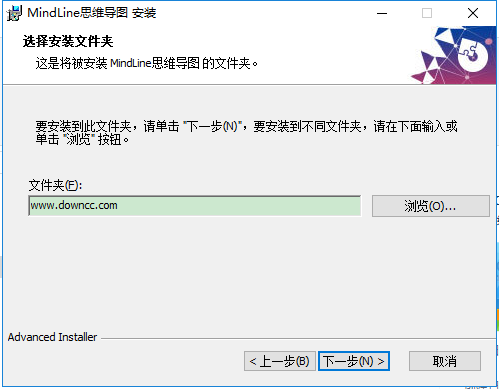
能在长按分支上的文本时对文字进行移动、复制、删除、标记、备注、收起、颜色、链接等操作;
可以在导图快照里将导图导出为图片、PDF、网页和 FreeMind 等格式全方位满足你的各种需求。
打开MindLine软件,系统直接新建一个带中心主题的思维导图空白图。然后在中心主题的基础上开始制作思维导图。
使用MindLine软件,创建分支主题时通过点击分支上的+号,即可向做左右两边扩张分支,长按分支上的文本会弹出功能菜单,可以进行复制、剪切、删除、备注和标记等操作。
MindLine的界面简洁,功能也是一看就会的。需要注意,MindLine无法单独移动分支,并且向左添加分支要使用鼠标右键菜单进行添加。
特别注意,MindLine没有提供快捷键功能。
最后是保存,保存时通过菜单栏的文件菜单进行文件的保存操作,或者使用Ctrl+S可进行文件的保存。
MindLine制作的文件格式是.mm。PC版MindLine如果要保存为图片,可以使用文件菜单的导出功能,不过要导出为图片,需要先使用手机或邮箱登录MindLine(公司扩展用户数的方法吧),并且需要购买专业版。手机版MindLine可以通过「导出快照」的功能免费导出为jpg图片、PDF、XMind文件格式等。
怎么进行多分支汇总
1、首先选中一个分支,编辑分支文本内容。
2、然后在上方选择汇总功能。
3、方框为已经选中的分支,然后点击你要汇总的分支。
4、输入分支文本内容后,确定。
5、汇总成功。
怎么导出打印
这款软件不支持直接对制作的思维导图进行打印,所以我们要采取曲线救国的方式进行打印,利用MindLine的导出功能。
打开后我们可以看到能导出为多种格式,不论是图片亦或是pdf,导出后都能轻松打印了~
请描述您所遇到的错误,我们将尽快予以修正,谢谢!
*必填项,请输入内容